Hướng Dẫn Cách Dùng USB Cài Lại Windows
FAQ
NHỮNG ĐIỀU CƠ BẢN ANH CHỊ CẦN NẮM KHI CÀI WIN (PHẢI XEM):
CLIP HƯỚNG DẪN TỪ A-Z
NHỮNG LƯU Ý SAU KHI CÀI HOẶC GHOST LẠI WIN
💟💟💟💟💟💟💟💟💟💟💟💟
Đầu tiên, anh/chị mở máy lên, nếu máy đang mở thì restart máy lại, lúc màn hình đang chuyển đen thì nhanh tay bấm phím tắt để vào được BOOT MENU
Phím tắt vào Boot Options của các hãng laptop
-HP
Boot Options: F9
-Dell
Boot Options: F12
-Lenovo
Boot Options: F12, F8, F10
-Asus
Boot Options: ESC hoặc F8. Những Mainboard Asus thì thường là F8
=> Nếu không được thì ấn F2
-Acer
Boot Options: F12 hoặc ESC, F9
-Sony
Nếu máy có sẵn nút Assist riêng thì bật nút nguồn và bấm nhanh phím Assist để chọn vào BIOS (F2) và Boot Options (F11)
Boot Options: F11 hoặc ESC hay F10
-Toshiba
Boot Optons: F12
Phím tắt vào Boot Options của các hãng Mainboard
-Arsock
Boot Options (Boot Menu): F11
-Asus
Boot Optons: ESC hoặc F8
-Gigabyte
Boot Options: F12
-Foxconn
Boot Options: ESC
-Intel
Boot Options: F10
====================================
Sau khi vào được Boot Options, anh/chị chon tiếp mục có chữ USB, VendorCo, hoặc UEFI Flash Drive sau đó Enter.
Lúc này máy sẽ hiện lên bảng bên dưới, a/c chon tiếp dòng đàu tiền WinPE Legacy - {CSM}
==================================
*LƯU Ý: NẾU NGAY PHẦN DISK 1 CỦA ANH/CHỊ CÓ ĐỊNH DẠNG GPT, ẤN VÀO ĐƯỜNG LINK DƯỚI ĐỂ XEM TIẾP CLIP HƯỚNG DẪN
==================================
NẾU NGAY PHẦN DISK 1 CỦA ANH/CHỊ CÓ ĐỊNH DẠNG MBR, ẤN VÀO 1 TRONG 2 ĐƯỜNG LINK DƯỚI ĐỂ XEM CLIP HƯỚNG DẪN.
Hoặc
==================================
Các bài liên quan:
NHỮNG LƯU Ý SAU KHI CÀI HOẶC GHOST LẠI WIN
HƯỚNG DẪN CÀI WINDOWS 10 VÀ 11 NGUYÊN GỐC
💓 Chúc quý khách thành công ! ^^💓


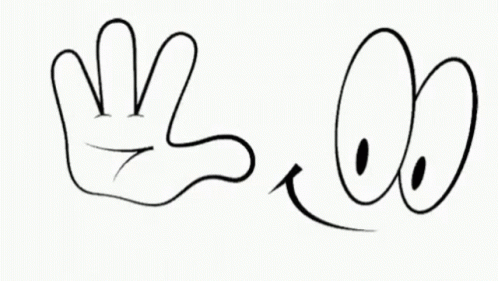











<3
Trả lờiXóaCảm ơn shop rất nhiều nhờ có usb mà mình được sếp tin tưởng hơn khi trổ tài cài win cho ổng, chúc shop ngày càng thành công và bán đắt hàng nhé!!
XóaWin dùng rất ok cảm ơn ad nhé
Trả lờiXóaNhận xét này đã bị tác giả xóa.
Trả lờiXóaDùng được 3 tháng rồi vẫn rất tốt cảm ơn shop
Trả lờiXóaNhận xét này đã bị tác giả xóa.
Trả lờiXóatks ad nhieu
Trả lờiXóaquá xịn, dùng 1 năm rồi vẫn còn tốt
Trả lờiXóashop uy tín, ktv usb hướng dẫn tận tình. nói chung rất tốt 👍
Trả lờiXóaMình không biết cách cài đặt vì video hướng dẫn không còn xem được... Mong được hỗ trợ sớm "Helps"...
Trả lờiXóaQúa ngon
Trả lờiXóa